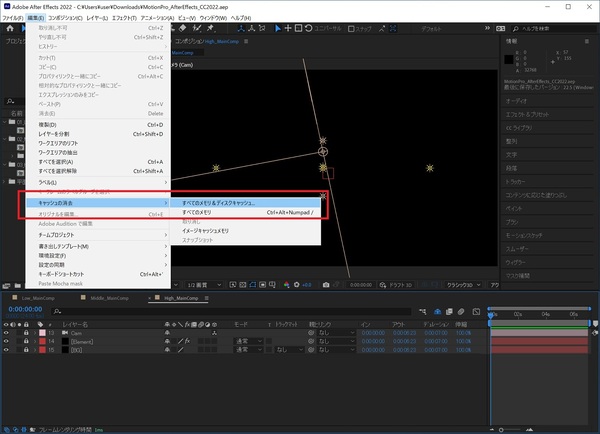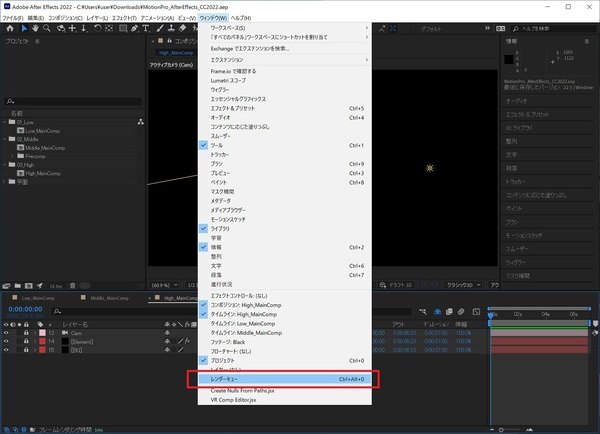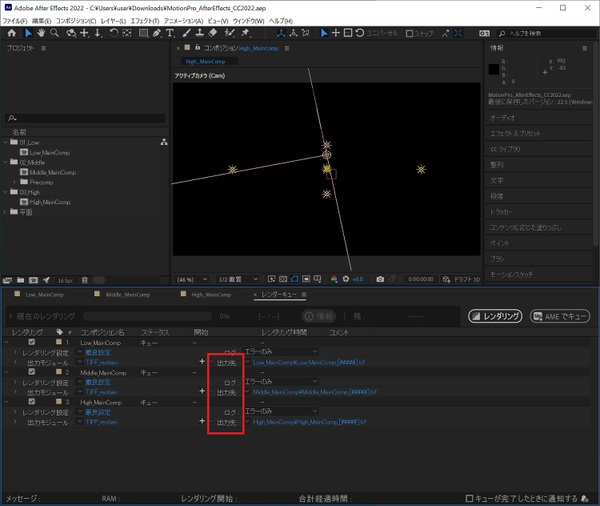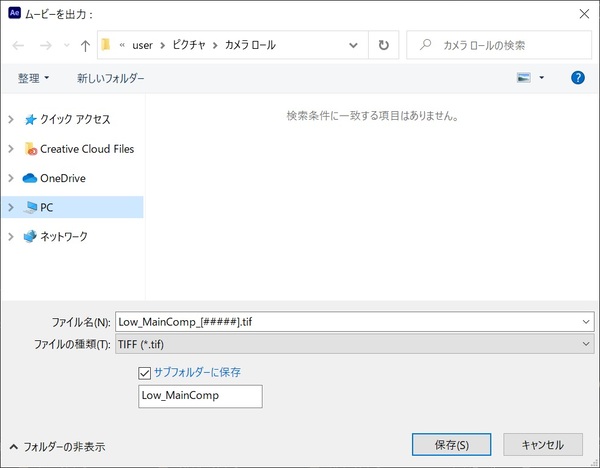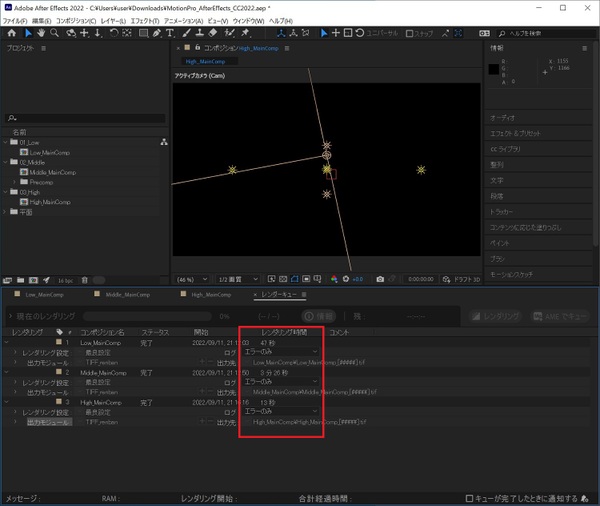映像編集に特化しまくったBTOデスクトップPCをレビュー
アドビ製ソフトなどのプロジェクトファイルと検証方法を無償公開!クリエイター向けPC、Lepton Motion Pro Z690の本気度がスゴイ
2022年09月24日 10時00分更新
実際のソフトを使った性能比較が可能!
テスト用のデータや検証方法を公開中
クリエイティブ系のソフトにおいて、スペックが高ければ高いほど作業がスムーズになり、快適に使えるという点は簡単に想像できる。単純な比較であれば、ベンチマークソフトの結果を比べて、性能の指標とすることもアリだろう。
しかし、ベンチマークソフトの結果は作業にかかった出力時間を「スコアー」化した性能であって、体感的なものではないことがほとんどだ。今使っているPCと比べて、どのくらい出力時間が短縮されるのか……といったことまではわからない。
そこで、サイコム![]() はそれらのソフトで試せる実際のデータや、検証方法を自社のウェブサイトで無償公開した。映像のデジタル合成やモーショングラフィックス作成は「After Effects CC 2022」、動画編集は「Premiere Pro CC 2022」と「DaVinci Resolve 18」、CGレンダリングは「CINEMA 4D R26」と「Blender 3.1」のデータとプロジェクトファイルを用意している。
はそれらのソフトで試せる実際のデータや、検証方法を自社のウェブサイトで無償公開した。映像のデジタル合成やモーショングラフィックス作成は「After Effects CC 2022」、動画編集は「Premiere Pro CC 2022」と「DaVinci Resolve 18」、CGレンダリングは「CINEMA 4D R26」と「Blender 3.1」のデータとプロジェクトファイルを用意している。
もちろん、ソフトは別途自分で用意しなければいけないが、手元のPCでも同じ条件で試せる点は非常にありがたい。サイト内の「比較検証用データの取り扱い方法はこちら(PDF)」からPDFをダウンロードして、その案内の通りにテストすればいいだけという手軽さは何にも代えがたい魅力がある。

Lepton Motion Pro Z690![]() の製品ページの「BENECHMARK」タブから、詳細な検証方法が記載されたPDFが無償でダウンロードできる。PDFの説明通りに作業すれば速度が比べられる
の製品ページの「BENECHMARK」タブから、詳細な検証方法が記載されたPDFが無償でダウンロードできる。PDFの説明通りに作業すれば速度が比べられる
ちなみに、これらのデータ制作は映像クリエイターのサンゼ氏が監修し、データ制作協力にBOOYAH ENTERTAINMENT氏と、Sumimami氏というプロのクリエイターが名を連ねている。
なお、PDFには「こちらのベンチマークデータのプロジェクトファイルまたは紐付けられている全てのデータは、ベンチマーク計測にのみ使用を許可します。それ以外の目的の二次配布や二次利用を禁止いたします。 またベンチマーク方法に関する個別の質問にはお応えしておりません。予めご了承ください。」と記載されている。ルールを守って正しく使おう。
もちろん、Lepton Motion Pro Z690![]() の標準構成で試した結果も公開しているので、自分が現在使っているPCとの性能差がわかる。今回はAfter Effects CC 2022とBlenderのテストを紹介しよう。
の標準構成で試した結果も公開しているので、自分が現在使っているPCとの性能差がわかる。今回はAfter Effects CC 2022とBlenderのテストを紹介しよう。
まずはAfter Effects CC 2022を利用し、3種類のコンポジションでTIFFの静止画連番をレンダリングする時間を測定するテストから。ソフトがすでにインストール済みであれば、ダウンロードしたプロジェクトファイルがダブルクリックで開けるはずだ。
最初に行う作業は「キャッシュの消去」。初めて測る場合は必要ないが、キャッシュが残っていると正確に測れなくなるため、念のため消去しておくほうが確実だ。2回目以降は必ず消去しよう。
続いて、「レンダーキュー」のウィンドウを表示する。上部の「ウィンドウ」メニューから「レンダーキュー」を選択するか、ショートカットキー(「Ctrl」+「Alt」+「0」)で表示しよう。
「Low_MainComp」、「Middle_MainComp」、「High_MainComp」の3つのキューがセットされた状態になっているので、ここで出力先を変更。「ピクチャ」や「ドキュメント」など、好きなフォルダーを選択する。
ここまで終われば、準備完了だ。あとはレンダーキューの「レンダリング」ボタンをクリックすれば、テストが実行される。なお、High_MainCompでは「Element3D V2」という有料プラグインが使われている。そのため、それがない場合は正しくテストできず、下のように出力時間がやたらと短くなるというおかしな結果に。
After Effects CC 2022を使ったテストは以上だ。多少設定は必要とはいえ、データはすべて用意されているので、自分のPCでも簡単に作業できる。その結果をLepton Motion Pro Z690![]() の製品紹介ページにある結果と比べれば、購入の参考になるだろう。
の製品紹介ページにある結果と比べれば、購入の参考になるだろう。